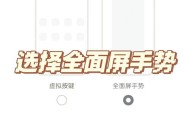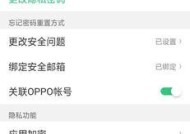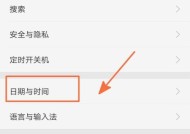OPPO手机摄像头被占用如何解决?
- 电器维修
- 2025-05-01
- 3
- 更新:2025-04-08 20:53:16
在使用智能手机时,尤其是在拍摄照片或视频时,我们有时会遇到OPPO手机摄像头被占用的问题。这不仅会影响我们对手机的正常使用,还可能带来不必要的困扰。本文将从多个角度详细探讨这一问题,并提供一系列解决措施。无论您是OPPO手机的新用户还是老用户,都能从中找到解决摄像头被占用问题的有效方法。
检查后台运行程序
识别占用摄像头的应用
步骤1:打开手机的设置,找到应用管理或者应用权限管理选项。
步骤2:浏览当前运行的应用列表,找到那些正在使用摄像头的应用。在某些情况下,应用名称旁边会直接显示正在使用的硬件设备,比如摄像头。
步骤3:对于不认识或者未授权使用摄像头的应用,您可以选择停止运行该应用或者在设置中撤销摄像头的使用权限。
关闭后台运行的应用
步骤1:返回到手机的主屏幕。
步骤2:按住最近任务按钮(通常是一个方形图标),进入后台运行应用界面。
步骤3:在后台应用列表中,找到使用摄像头的应用,并将其上滑以关闭。
通过以上两个步骤,您可以有效识别并关闭正在占用摄像头的应用程序,从而释放摄像头供其他应用使用。

清理缓存和数据
清除特定应用的缓存和数据
步骤1:返回到设置界面,进入应用管理。
步骤2:选择正在占用摄像头的应用,点击进入。
步骤3:在应用详情页面中,选择清除缓存和清除数据选项。
注意:清除数据会重置应用到初始状态,可能会导致登录信息丢失,请谨慎操作。
利用手机自带清理工具
步骤1:打开手机自带的清理工具,如安全中心或者手机管家。
步骤2:使用一键清理功能,清理所有后台应用的缓存数据。
步骤3:对于部分应用,还可以使用深度清理功能,进一步释放系统资源。
通过清理缓存和数据,我们可以减少应用占用摄像头的可能性,并提升系统的整体运行效率。
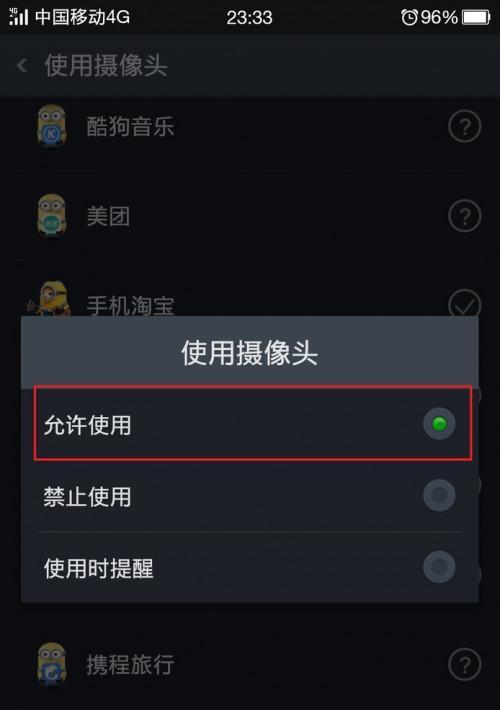
更新系统和应用
确保系统和应用的最新状态
步骤1:在设置中检查系统更新,并下载安装最新的系统补丁或更新包。
步骤2:同样在设置的应用管理中,检查已安装应用的更新,并下载安装最新的版本。
步骤3:如果摄像头问题依旧存在,尝试重启手机。
更新是解决诸多手机问题的万能钥匙。通过保持系统和应用的最新状态,不仅可以解决摄像头被占用的问题,还能提升手机的整体性能和安全性。
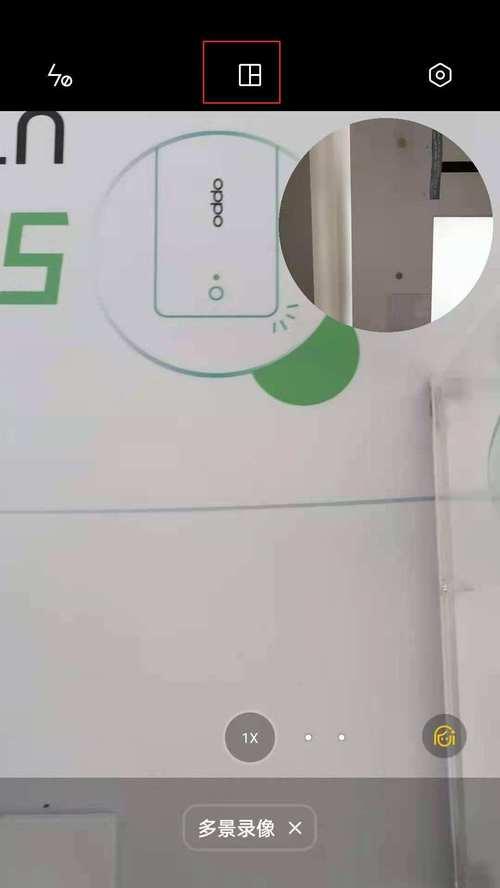
检查摄像头硬件
确认摄像头硬件是否正常工作
步骤1:打开手机的相机应用,尝试拍摄一张照片。
步骤2:如果摄像头正常工作,则可能是软件层面的问题;如果无法使用,可能是硬件故障。
步骤3:如果确定是硬件问题,联系OPPO官方客服或前往OPPO授权维修点进行检测和维修。
确保摄像头硬件无问题,是解决问题的根本。不要忽视硬件检查,因为它能帮助您确定问题是否由软件冲突或系统故障引起。
常见问题与实用技巧
如何预防摄像头被占用?
预防摄像头被占用最有效的方法是定期清理后台运行的应用,并合理管理应用权限。同时,保持系统和应用的最新状态,也能显著降低此类问题的发生。
什么是OPPO手机的权限管理?
权限管理是OPPO手机用来控制应用对手机硬件(如摄像头、麦克风等)和数据访问权限的一个功能。用户可以在此设置中控制哪些应用可以访问摄像头等硬件,以及如何使用这些硬件。
如果摄像头仍然无法使用怎么办?
如果按照上述步骤操作后,摄像头仍然无法使用,建议备份手机数据,并进行系统恢复或联系OPPO官方客服寻求帮助。
如何备份数据?
备份数据可以通过多种方式完成,包括使用OPPO手机自带的备份工具,或者通过云服务进行备份。选择您最方便的方法,确保重要数据在处理摄像头问题时不受损失。
我可以手动结束运行中的进程吗?
是的,大多数OPPO手机都允许用户手动结束运行中的进程。通过最近任务按钮,您可以找到所有后台运行的应用,并手动结束它们。
手机摄像头被占用是否意味着我的手机被病毒或恶意软件入侵?
不一定。摄像头被占用很可能是由于某个或某些应用错误地请求了摄像头的使用权限。不过,定期进行病毒扫描,确保手机的安全性也是必要的。
通过上述步骤和建议,您现在应该能够解决OPPO手机摄像头被占用的问题。无论您是寻找快速解决方案,还是希望长期维护手机的性能,本文都能为您提供帮助。希望您的手机摄像头能够重新流畅运行,为您捕捉每一个精彩瞬间!
上一篇:翠鸟远程服务器的使用方法是什么?